如何换microsoft账号 Windows10更换Microsoft账号登录步骤
更新时间:2024-08-15 08:44:50作者:yang
想要更换你的Microsoft账号登录Windows10系统?不用担心只需要简单的几个步骤就能完成,打开电脑并进入设置页面,选择账户选项。接着点击你的信息,在登录选项中点击登录方式。然后选择Microsoft账号,输入新的账号信息,最后重启电脑即可完成更换。快来跟着小编一起换个新账号吧!
具体步骤:
1.打开电脑,解锁屏幕。点击电脑桌面右下角的新通知的图标。
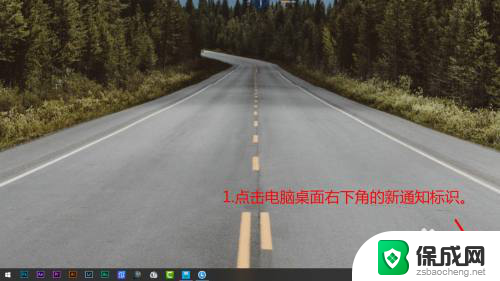
2.在弹出的界面上,点击所有设置。进入Windows设置。
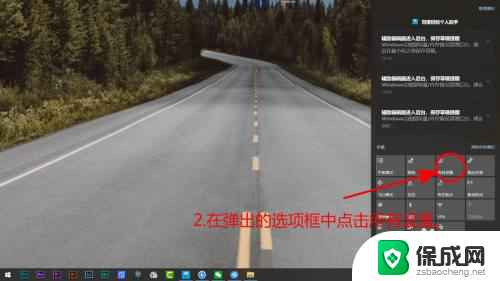
3.除上两步进入Windows设置外。还可以点击,桌面左下角的开始图标,然后点击设置。
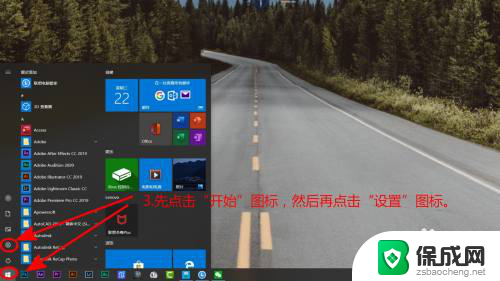
4.在Windows设置界面,点击账号。
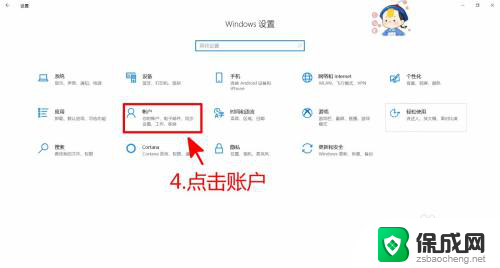
5.账户信息界面中,点击改用Microsoft账号登录。
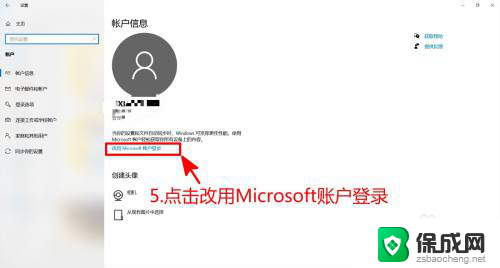
6.输入电子邮件,然后点击下一步。之后按照提示,登录新的账号即可。
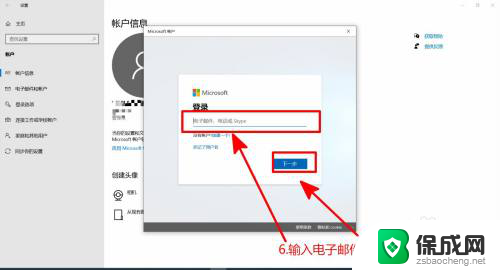
以上就是如何更换Microsoft账号的全部内容,如果有不清楚的用户,可以参考一下小编的步骤进行操作,希望能够对大家有所帮助。
如何换microsoft账号 Windows10更换Microsoft账号登录步骤相关教程
-
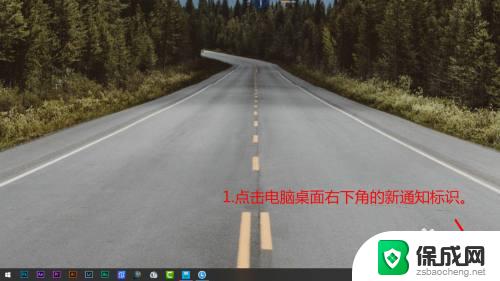
-
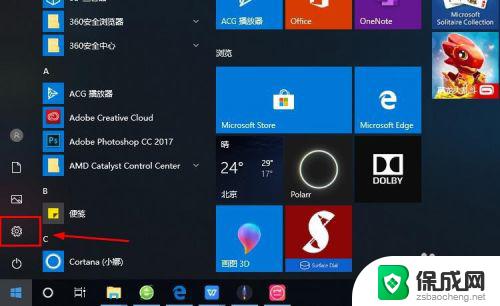 win10用微软账号登录 Win10系统如何绑定Microsoft账户
win10用微软账号登录 Win10系统如何绑定Microsoft账户2023-11-06
-
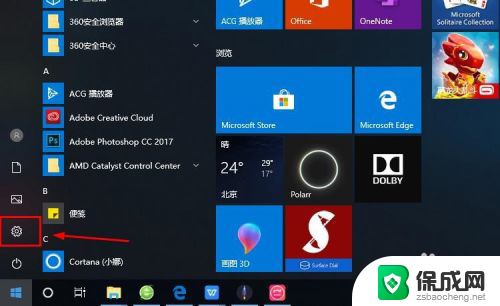 window 个人账号登录 Win10系统如何绑定Microsoft账户
window 个人账号登录 Win10系统如何绑定Microsoft账户2023-12-26
-
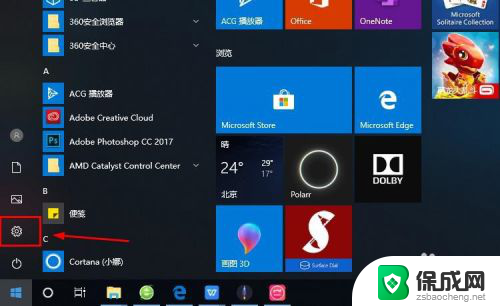 戴尔电脑登录microsoft账户 Microsoft账户如何在Win10系统中登陆
戴尔电脑登录microsoft账户 Microsoft账户如何在Win10系统中登陆2023-11-15
-
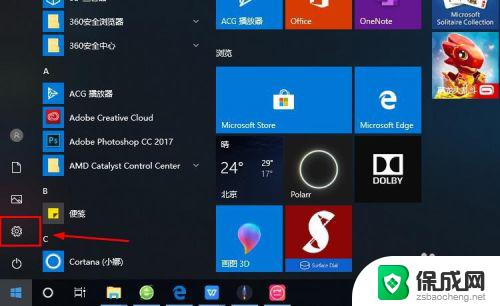
-
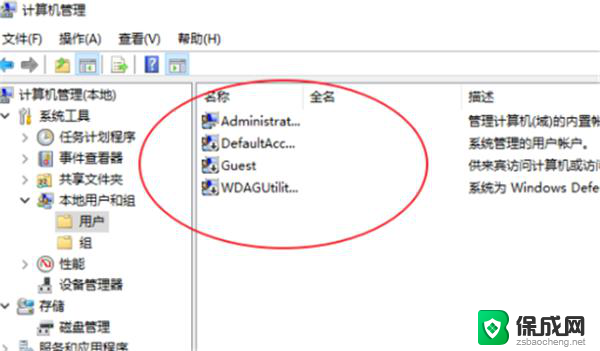 windows两个登录账号怎么删除一个 Windows10删除用户账户步骤
windows两个登录账号怎么删除一个 Windows10删除用户账户步骤2024-10-05
- windows10怎样删除登录账号 win10如何删除登录账户密码
- 电脑让登录microsoft账户 Win10系统登陆需要Microsoft账户吗
- win10账户取消 Win10删除已登录的Microsoft账户的步骤
- 怎么取消电脑microsoft账户 删除Win10登录的Microsoft账户的方法
- 如何增强网速win10 笔记本电脑加快网速方法
- win10如何彻底删除搜狗主页 搜狗浏览器卸载步骤
- 戴尔笔记本开机密码忘了怎么办win10 Windows10开机密码忘了怎么办忘了怎么办
- win10重新分区教程 Windows10怎么分区硬盘
- win10文件夹视频文件显示预览内容 Win10系统文件预览设置方法
- win10如何调声音 笔记本声音调节步骤
win10系统教程推荐
- 1 win10在哪儿看电脑具体型号 查询笔记本电脑型号的步骤
- 2 电脑win10系统怎么调整屏幕亮度 电脑屏幕亮度调节软件
- 3 win10屏幕显示不全怎么办 电脑屏幕显示不全怎么设置
- 4 win10耳机插上电脑怎么没反应 电脑插耳机无声音怎么办
- 5 window屏保怎么关了 windows10屏保如何取消
- 6 win10密码忘记了怎么办的最简单的方法 Windows10开机密码忘记怎么办
- 7 window10桌面图标被隐藏了怎么恢复 电脑桌面图标不见了怎么解决
- 8 win10系统怎么设置屏幕一直亮着 如何让笔记本屏幕一直亮着
- 9 window10开机没声音 电脑突然无声音怎么解决
- 10 win10电脑密码忘了怎么解开 笔记本电脑忘记密码如何重置